Так как у многих возникли затруднения с созданием теста такого типа, то я сделала подробную инструкцию.
Где сделать тест-вставку?
Чтобы сделать тест-вставку, нажмите на кнопку «Управление» в верхнем оранжевом меню:

А затем выберите пункт «Тесты вставки» в разделе «Тесты:
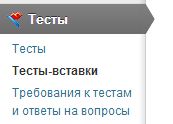
Перед тем, как создавать тест, обязательно прочтите раздел «Требования к тестам и ответы на вопросы». Соблюдение простых правил облегчит жизнь и вам, и мне.
Добавить новый тест-вставку
Чтобы добавить новый тест-вставку, надо нажать на ссылку «Добавить тест». Под ссылкой откроется поле «Название теста», в которое надо будет ввести название теста, например Письмо Деду Морозу. И нажать на кнопку «Добавить тест».
Подождите немного, пока ваш тест не появится в списке тестов, который выгляди примерно вот так:
Первая колонка — это номер теста. Если у вас есть какие-то вопросы по конкретному тесту, то обязательно мне пишите его номер, потому что по словам «мой тест» я угадать тест не могу.
В колонке «Действие» вы видите 4 картинки: Редактировать, Удалить, Просмотр и Статистика.
Чтобы начать редактирование теста, нажмите на самую первую из этих кнопок — «Редактировать»: ![]() .
.
Редактирование теста-вставки
Как и обычные тесты, редактирование теста-вставки состоит из трех шагов: Описание, Вопросы, Результат. На 4-м шаге можно посмотреть весь тест полностью.
Шаг 1 — Описание
Небольшое описание вашего теста, обращение к читателям. Постарайтесь найти и вставить подходящую картинку, потому что она будет использоваться в качестве аватарки теста, а тесты с аватарками привлекают больше внимания, чем без них.
Не забудьте потом нажать кнопку «Сохранить».
Шаг 2 — Вопросы
В тесте-вставке должно использоваться не менее 7 вопросов.
«Бланк» — условное название поля, в которое посетитель вводит свой вариант ответа на вопрос. В вопросе бланк может быть как в наачле вопроса, как в середине, так и в конце. Но в 95% случаев он идет после вопроса.
В поле «Текст до бланка» вводится текст вопроса, который идет до бланка (если он есть), а в поле «Текст после бланка» — часть вопроса, которая идет после бланка (если она есть).
Например, если вы хотите получить такой вопрос: Что ты часто теряешь?
То в поле «Текст до бланка» надо ввести фразу «Что ты часто теряешь?«, а поле «Текст после бланка» оставить пустым.
А если вопросы выглядит так: Твой рост: см.
То в поле «Текст до бланка» надо ввести фразу «Твой рост:«, а в поле «Текст после бланка» — «см.«.
Ширину бланка надо выбирать в зависимости от вопроса. Обычный вариант подойдет для всех вопросов, но для цифр все-таки лучше использовать короткий бланк, а для длинных фраз (строка из песни, поговорка и т.д.) — широкий бланк.
Пример вопроса с широким бланком: Строчка из твой любимой песни:
Свои варианты ответа никуда вписывать не надо. Номера вопросов тоже никуда вписывать не надо.
После того, как введете все вопросы, нажмите кнопку Сохранить, а затем перейдите к Шагу 3.
Шаг 3 — Результат
В поле с результатом надо вписать текст, который посетитель получит после заполнения всех полей. Места, куда будут вставлены ответы на вопросы, обозначаются как %1%, %2%, %3% и т.д., где цифра — это номер вопроса. Для удобства все ваши вопросы перечислены под этим полем вместе с кодами.
Не забывайте про знаки препинания, а то многие забывают ставить точки после кодов в конце предложений.
Коды можно использовать в любом порядке, можно один и тот же код использовать по несколько раз.
Написали текст? Сохраните.
Шаг 4 — Публикация
Это очень важный шаг, где можно посмотреть, как выглядит ваш тест, проверить его на ошибки (они никогда тест не украшают), убедиться, что все картинки правильно отображаются.
Например, мой тест про письмо Деду Морозу выглядит вот так:
Если вы считаете, что тест готов, то нажмите на кнопку «Готово». После этого тест отправится на модерацию и будет проверен мной в порядке живой очереди. Время от времени просматривайте список своих тестов, чтобы проверить их статус.
Если вы увидите надпись «Тест на доработке», это значит, что вы должны зайти в Шаг 4 (Просмотр теста: ![]() ), внимательно прочитать комментарий модератора, внести в тест исправления в Шагах 1, 2 или 3, и потом заново отправить тест на модерацию.
), внимательно прочитать комментарий модератора, внести в тест исправления в Шагах 1, 2 или 3, и потом заново отправить тест на модерацию.
Если у теста статус «Одобрено», «Запланировано» или «Опубликовано», значит с тестом уже ничего делать не надо. Обратите внимание, что дата рядом со статусом — это дата последнего изменения, а не дата публикации соответствующей записи.
Обратите внимание:
Следите, чтобы все вопросы использовались в вашем тесте.
Не забывайте про смысл текста.
Пожелания:
Постарайтесь избегать в тестах вопросов, на которые можно дать только один ответ (например, «Сколько будет дважды два?»)
Не пишите вопросы, которые прямо относятся к тексту. Например, к тексту «Я купила %1% яблоко» не используйте вопрос «Прилагательное к слову яблоко«.
По возможности следите, чтобы падежи в вопросе и тексте совпадали. Потому что одно предложение вроде «И тут я увидеть синий белка» — еще можно потерпеть, но когда весь текст состоит из таких — читать его трудно.

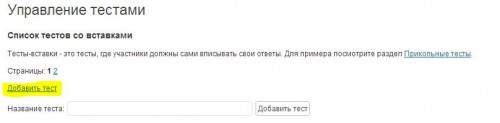

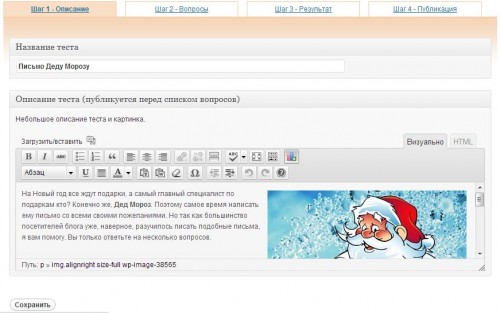
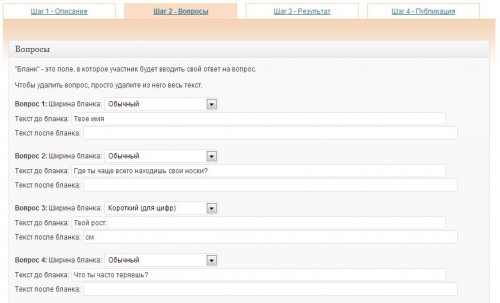
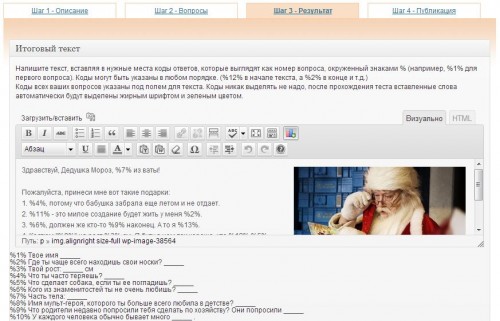
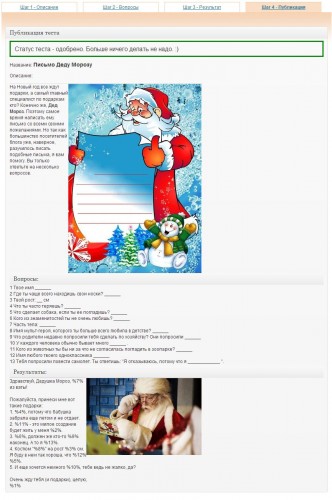
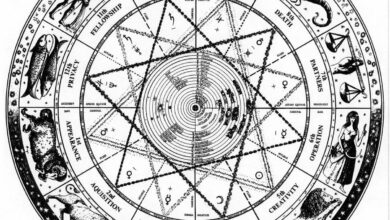



Чеён, увы,тесты с телефона (по крайней мере у меня) не получится сделать


Всем привет! Я могу помочь.





Многие задаются вопросом как сделать тест без оранжевого меню!
Во-первых,нужно заходить с компьютера
Во-вторых, нажимаете в профиле кнопку тесты
В-третьих , нажимаете чуть ниже управление тестами. Потом добавить тест и у вас появляется окошко для названия теста. А дальше есть инструкции,с помощью которых вы создаетё тест.
Удачи в создовании тестов!
Извините,ошибочка
У меня нет кнопки «управление»,как мне создать тест? Подскажите пожалуйста
Подскажите пожалуйста,что делать если у меня нет кнопки «модерация»?Как мне создать тест?
Ребят во первых первая ссылка устарела. Вот новая:
https://trikky.ru/wp-admin/admin.php?page=testme-edit
Во вторых тест вставка будет разрешена с 5 ОДОБРЕННЫХ тестов.
У меня нет оранжевой полоски «управление»
А сколько надо тестов, прежде чем разрешат делать тесты вставки? Я отправила уже 2-3 теста на модерацию, из до сих пор не проверили. И ещё вопросик: во многих тестах-вставках внизу был написан пример, например в вопросе «что ты любишь делать» можно в поле после бланка написать «например: сидеть на Трикки, гулять»?
Офигеть 😳
Запись немного устарело, произошло обновление на сайте.
Это ссылка на « управление тестами» – https://trikky.ru/wp-admin/admin.php?page=testme-edit
А где найти оранжевое меню?
Возможно не по теме, пишу, но у меня вопрос. Я пишу с телефона, фиговины под названием «Управление» нет (либо я ее не нашла). Подскажите, можно ли делать тесты с телефона?
большое спасибо теперь я поняла как сделать тест-вставку
А как обычный тест сделать…???? Ну или про мемы
У меня недоступна эта кнопка «Тест-вставка», так как нет одобренных 5-ти тестов… Это ужасно бесит, потому что я хочу сделать именно тест-вставку.
А где оранжевое поле? Я мечтаю зделать тест,не могу,нету такой кнопки про управление и тесты и т,д,что делать?
@ПеСтРоЛиСт@я , что-бы зарегестрироваться нужно ввести Ник, имя, город, эмэйй, сделать пароль, написать о себе по желанию. И потом на ту почту приходит письмо от трикки. Тебе нужно войти в аккаунт. Ввести тот кроль, и логин.
А где оранжевое поле? Как зарегистрироватся, у меня не получается? Я ХОЧУ ТЕСТ СДЕЛАТЬ!
А где вообще это делать!?
А где оранжевое меню?


Спасибо, а то не знала, как лучше сделать тест-вставку.
И еще вопросик: огда проверят тест 156134
Ну просто оооооочень хочется создать тест вставку
Извините, а когда проверят тест 155983? Просто очень хочется создать тест вставку
А когда проверят мой тест «154069» ? Спасибо за объяснение про тесты вставки. Буду ждать когда проверят все тесты, очень хочу сделать.